电脑开启立体声混音,是在房间里发出连续的声音,即使声音关闭,房间也会有留有余音,带给用户极致的听觉体验。那电脑如何开启立体声混音呢?开启之后又该如何关闭呢?下面我们就来一起看看。
操作方法:
鼠标左键win10桌面左下角的菜单图标,然后选择“设置”点击打开win10设置页面。
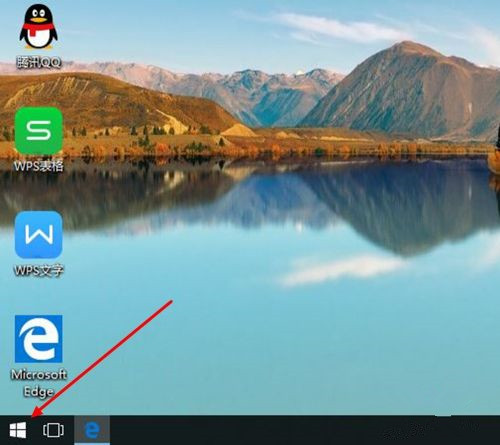
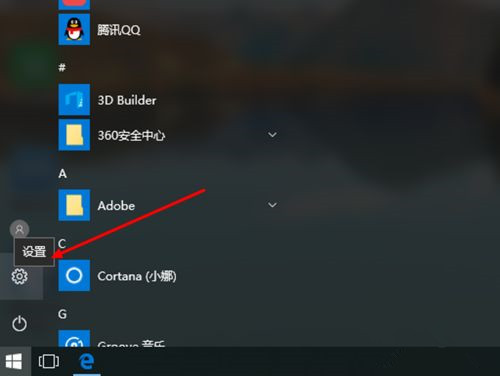
在win10设置窗口中选择“个性化”选项点击打开,然后选择窗口左侧的“主题”选项左键点击。
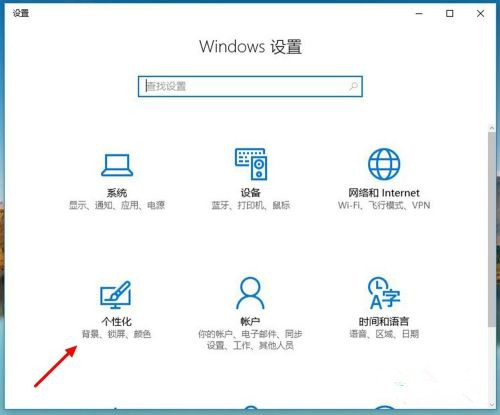
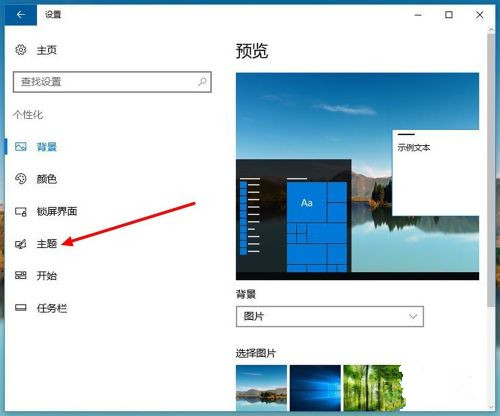
在win10主题设置选项下选择“高级声音设置”,打开win10声音设置窗口。
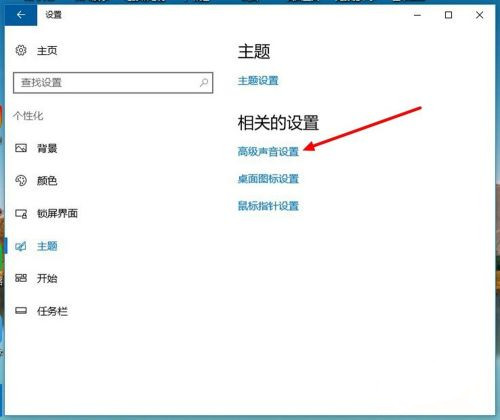
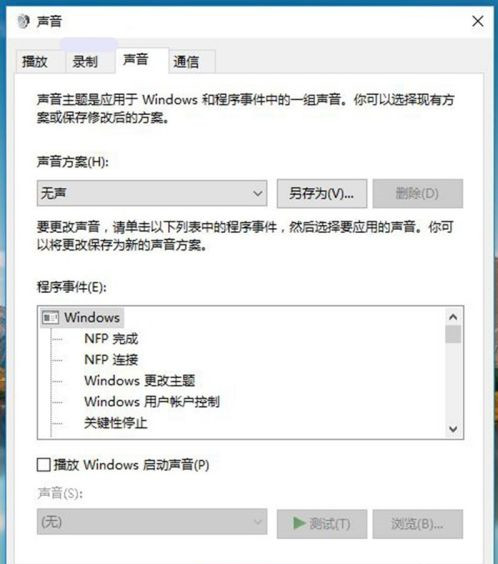
在win10声音设置窗口左键选择左上方的“录制”,然后,在录制选项列表中找到“立体声混音”(默认已停用)。
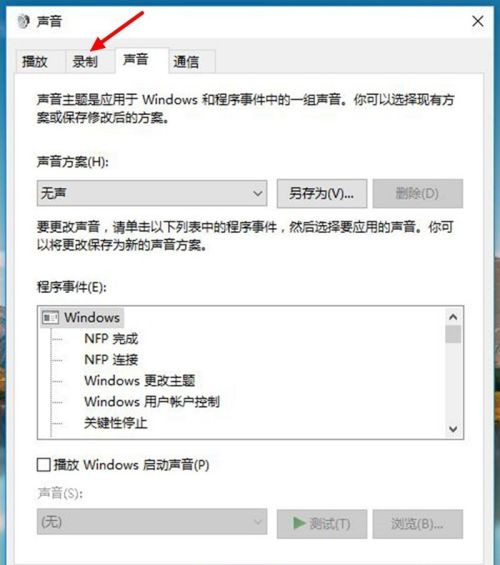
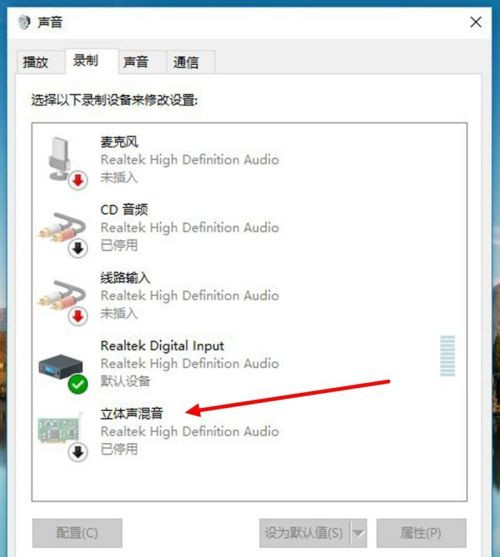
把鼠标放在“立体声混音”上右键点击一下,然后在立体声混音设置选项中选择“启用”,最后左键点击下方的“确定”后退出,完成win10立体声混音的开启。
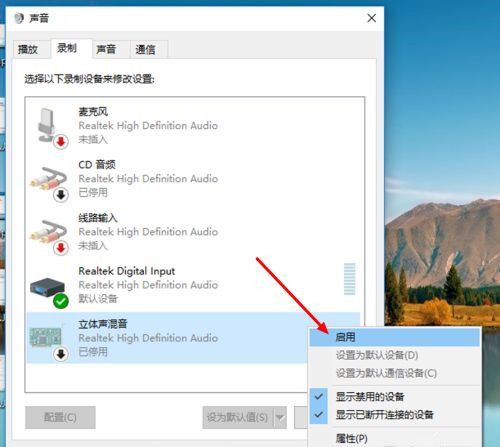
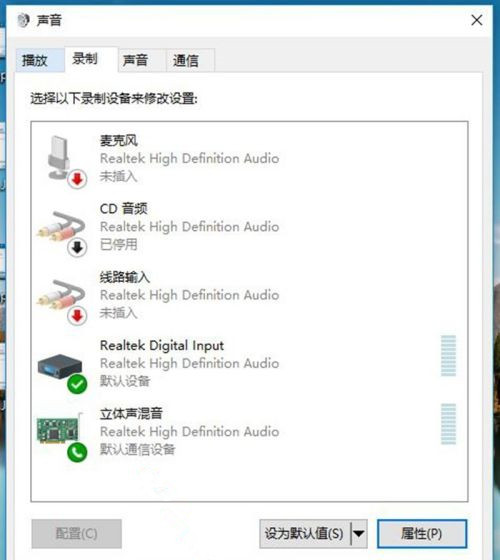
如果要关闭win10立体声混音,则在声音设置窗口中的“立体声混音”上右键后选择“禁用”,然后点击下方的“确定”完成关闭。
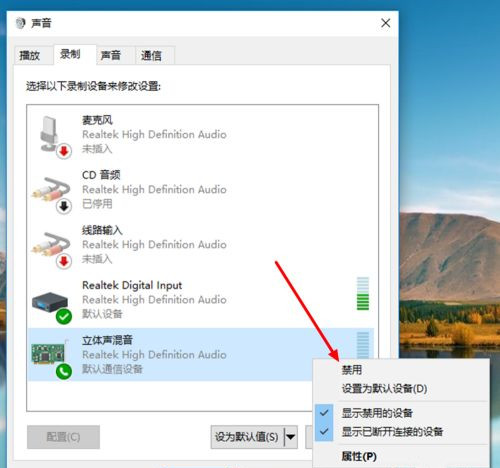
关键词: Win10立体声混音怎么打开 立体声混音打开 操作步骤



































































